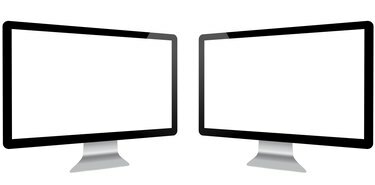
パフォーマンスを最適化するには、各画面を独自のディスプレイ解像度に設定します。
画像クレジット: lculig / iStock /ゲッティイメージズ
Windows 7では、ミラーリング、拡張、またはスナップ機能を使用して、画面の領域を3つの方法で分割できます。 ミラーリングと拡張を使用して、画面を2台のモニターに分割します。 スナップを使用すると、1つのモニターの表示を複数のウィンドウに分割できます。
ミラーリング
Windows 7のミラーリング機能は、同じコンピューターに接続された2つの画面に同じコンテンツを複製します。 この機能は、複数の人と視聴体験を共有して、全員が1つの画面に寄り添う必要がないようにする場合に便利です。 コンピュータにミラーリングを設定するには、[スタート]ボタンをクリックし、[コントロールパネル]をクリックしてコントロールパネルを起動します。 [外観とカスタマイズ]見出しの下にある[画面の解像度を調整]をクリックし、[複数のディスプレイ]チェックボックスをクリックして、[これらのディスプレイを複製する]を選択します。
今日のビデオ
拡張画面
Windows 7の拡張機能は、表示信号を2つの画面に分割します。 ただし、同じコンテンツを複製する代わりに、2つの画面を1つの大きな共有スペースとして扱います。 たとえば、異なる画面間でアイテムをドラッグアンドドロップしたり、最初の画面で1つのプログラムを使用し、2番目の画面で別のプログラムを使用したりできます。 拡張機能を設定するには、[スタート]ボタンをクリックし、[コントロールパネル]をクリックしてコントロールパネルを起動します。 [外観とカスタマイズ]見出しの下にある[画面の解像度を調整]をクリックし、[複数のディスプレイ]チェックボックスをクリックして、[これらのディスプレイを拡張する]を選択します。
スナップ
Windows 7のスナップ機能を使用すると、画面の端にスナップすることで、1つの画面を複数のウィンドウに分割できます。 スナップを使用してウィンドウを配置するには、開いているウィンドウのタイトルバーをクリックして、展開されたウィンドウの輪郭が表示されるまで画面の右側または左側にドラッグします。 ウィンドウを放して、その場所に配置します。 ウィンドウごとにこのプロセスを繰り返して、画面の領域を2つ以上のウィンドウに分割します。
トラブルシューティングとヒント
[ディスプレイの外観の変更]ウィンドウに[マルチディスプレイ]フィールドが表示されない場合、コンピューターは2台目のモニターの存在を検出していません。 [表示]ドロップダウンメニューをクリックし、[検出]を選択して、Windowsでモニターをスキャンします。 それでも見つからない場合は、2番目のモニターからコンピューターに接続されているケーブルがしっかりと接続されていることを確認し、コンピューターを再起動して再試行してください。
開いているすべてのウィンドウを画面上ですばやく配置するには、タスクバーの任意の空きスペースを右クリックして、[カスケードウィンドウ]、[積み重ねたウィンドウを表示]、または[ウィンドウを並べて表示]を選択します。



